Innehållsförteckning
Sammansatt ränta är en viktig del av den finansiella beräkningen som många av oss använder regelbundet. Excel har en finansiell funktion för att beräkna den sammansatta räntan. I den här artikeln ska vi skapa en kalkylator för kvartalsvis sammansatt ränta i Excel.
Ladda ner övningsboken
Du kan ladda ner arbetsboken och öva med dem.
Kalkylator för kvartalsvis sammansatt ränta.xlsxVad är sammansatt ränta?
Du kan tjäna ränta på dina pengar när du investerar dem. Att tjäna eller betala ränta på pengar kallas för sammansatt ränta. Egentligen är sammansatt ränta ränta som tjänas in på en investering. Den allmänna formeln för sammansatt ränta är:
FV = PV(1+r)n= PV(1+r)nVar FV är det framtida värdet, PV är nuvärdet, r är räntesatsen per period, och n är antalet sammansättningsperioder.
Hur man beräknar sammansatt ränta i Excel?
För att beräkna sammansatt ränta har Excel en inbyggd funktion som kallas för FV-funktion . FV-funktion utvärderar det framtida värdet av en investering med hjälp av en konstant ränta som en av de finansiella funktionerna. Syntaxen för funktionen är följande FV(rate, nper, pmt, [pv], [type]) . Låt oss ta en titt på beräkningen av sammansatt ränta i Excel.
I exemplet nedan antas att en $5,000 Investeringen görs för tio år till ett pris av 5% årlig ränta, sammansatt månadsvis. Genom att använda formeln nedan får vi fram den sammansatta räntan som betalas månadsvis.
=FV(C5/C6,C7*C6,0,-C8) 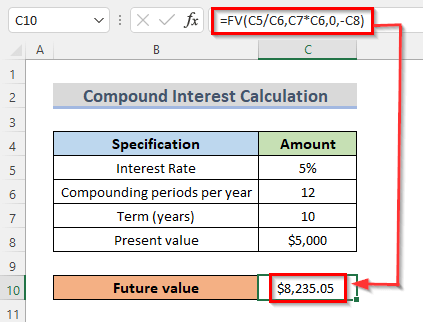
Här, C5 är räntesatsen, C6 är sammansatta perioder per år, C7 är villkoren under året, och C8 är investeringens nuvärde.
Formeln för kvartalsvis sammansatt ränta i Excel
För att beräkna den kvartalsvisa sammansatta räntan måste vi beräkna räntan fyra gånger per år. Varje kvartals ränta läggs till principen för det kommande kvartalet. Formeln för att bestämma den kvartalsvisa sammansatta räntan.
=Köpeskillingen*((1+årlig ränta/4)^(totala investeringsår*4))Läs mer: Hur man använder formeln för sammansatt ränta i Excel
Skapa en kalkylator för kvartalsvis sammansatt ränta i Excel
Att skapa en kalkylator för kvartalsvis sammansatt ränta hjälper dig att arbeta snabbare. Genom att använda denna kalkylator kan du hitta den sammansatta räntan i kvartalsvis. Allt du behöver göra är att bara sätta in ditt inmatningsvärde och den kommer automatiskt att visa resultatet i den resulterande cellen.
Introduktion av datamaterialet
Låt oss till exempel ta en titt på följande dataset. Datasetetet innehåller information om en bankinvestering. Datasetetet har ett kapitalbelopp på $10,000 , samt en årlig ränta på 5% , och totala antalet investeringsår som är 10 Nu vill vi beräkna det framtida beloppet, vilket huvudsakligen är vår kvartalsvisa sammansatta ränta.
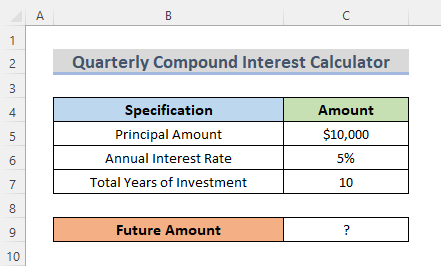
Infoga formel för att generera kvartalsvis sammansatt ränta i Excel
Vi känner redan till formeln för att hitta kvartalsvis sammansatt ränta i ovanstående avsnitt av artikeln. Så nu ska vi sätta formeln för kvartalsvis sammansatt ränta i vår resulterande cell. Låt oss följa stegen för att få en klar uppfattning om hur formeln fungerar.
STEG:
- Först väljer du den resulterande cellen. Vi väljer alltså cell C9 .
- För det andra skriver du formeln där.
=C5*((1+C6/4)^(C7*4)) 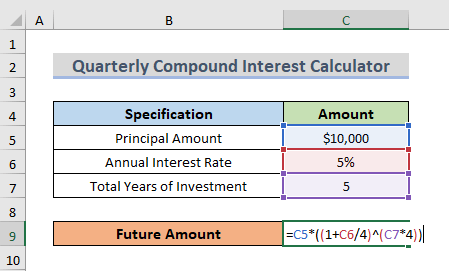
Här kan cell C5 anger kapitalbeloppet, cell C6 representerar den årliga räntan, och cell C7 betecknar de totala investeringsåren.
- Slutligen trycker du på Gå in på .
Läs mer: Formel för månadsvis sammansatt ränta i Excel (med 3 exempel)
Slutresultat av kalkylatorn för kvartalsvis sammansatt ränta i Excel
- Genom att trycka på Gå in på resultatet kommer att visas i den resulterande cellen, i vårt fall är cellen C9 Det framtida beloppet kommer därför att visas i cellen C9 som är $12,820 Om du klickar på ok i cellen kan du se formeln i formellfältet.
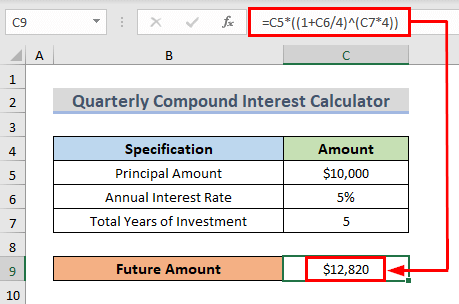
- Och så är det. Vi har skapat en kalkylator och nu kan vi beräkna den kvartalsvisa sammansatta räntan.
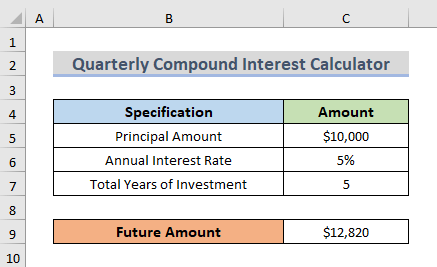
Läs mer: Kalkylator för daglig sammansatt ränta i Excel (mall bifogad)
En annan utgång med Excel kvartalsvis beräkningsverktyg för sammansatt ränta
Om du ändrar värdet kommer resultatet också att ändras. När vi ändrar det totala antalet investeringsår minskar värdet. Du kan alltså ändra värdet enligt dina behov.
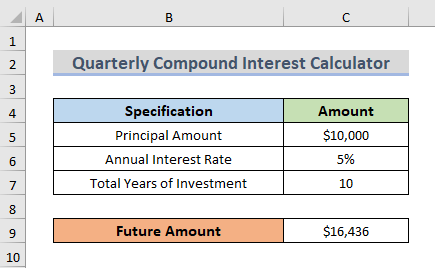
Läs mer: Kalkylator för omvänd sammansatt ränta i Excel (gratis nedladdning)
Slutsats
Ovanstående steg kommer att hjälpa dig att skapa en kvartalsvis sammansatt ränta kalkylator i Excel och jag hoppas att detta kommer att hjälpa dig! Om du har några frågor, förslag eller feedback, vänligen låt oss veta i kommentarsfältet. Eller du kan ha en titt på våra andra artiklar i ExcelWIKI.com blogg!

